- 软件介绍人气软件相关文章下载地址↓
-
wps office官方电脑版2021是一款由金山推出的免费办公软件,该软件小巧安装快,占用内存极小,启动速度快,同时和microsoft office2021一样,都可以轻松满足用户制作表格、文字文档、演示文稿等任意需求,从而更好的帮助用户进行办公。而且由于最开始知名和被广泛使用的办公软件就是microsoft office,因此为了让大家可以快速上手使用上wps,其界面和功能主要都是依据微软产品来进行制作的,这样也就能更好的让用户找到熟悉的感觉,以便让我们拥有一种亲切感,总之简单易用可快速找到相应的功能按钮,无需再学习。而且,在wps office 2021软件中不仅仅兼容Word、Excel、PPT三大办公套组的不同格式,还支持PDF文档的编辑与格式转换,毕竟工作中pdf文件也是经常会遇见的,而利用该软件即可轻松的帮助用户对其进行处理,除此之外呢其中还集成思维导图、流程图、表单等功能于一体,十分强大。另外呢,由于考虑到了大家在制作ppt的时候总是会毫无灵感,所以在这里还内置了海量素材以供挑选,当然也不仅仅是ppt的素材,表格、文档、图标、海报、思维导图框架等各种内容在这里全部都有,并内置超过一亿的内容资源可随意下载使用,非常的丰富。
ps:总所周知,该软件为用户们提供了多种版本以供使用,而本次小编为用户们带来的是wps官方免费版电脑版2021,只要随意用任何方式来登录自己的账号即可开始免费随意使用个人版功能,欢迎有兴趣的自行下载体验。

wps office官方电脑版2021安装使用教程
1、下载解压后即可获得wps官方免费版电脑版2021安装包

2、双击exe文件就能依提示进行安装

3、同时点击“自定义设置”中还能根据自己的需求来对其自定义设置

4、耐心等待安装

5、安装完成后即可运行,如果想要免费使用,选择个人版用户就行

6、接着可随意选择微信、手机号、wps账号等任意方式来进行登录

7、登录后系统会咨询设置受信任设备

8、然后就能开始免费随意使用,并还能看到之前的使用记录

软件特点
1、云服务让你高效云办公
云端自动同步文档,记住工作状态,登录相同账号,切换设备也无碍工作
2、云端备份防丢失
让本地文件/文件夹同步到云,安全高效云办公
3、接收文件云储存
在不同设备随时查看各聊天工具接收到的文件
4、团队共享文件夹
与他人共享工作资料,轻松完成协作任务
5、1G免费云空间
注册成为WPS用户即可免费享有1G云空间
6、内嵌云文档,客户端也能多人协作
无需重复收发文件,多人同时查看与编辑,还能保留编辑记录
7、多端覆盖,免费下载
不同的终端设备/系统,拥有相同的文档处理能力wps office怎么删除空白页数首先我们来说第一种方法
1、打开wps office官方电脑版2021中的文档,找到空白页,选中(ctrl+a)空白页,然后点击backspace就可以了。

2、我们来看下图,是不是刚才的空白页删除了?
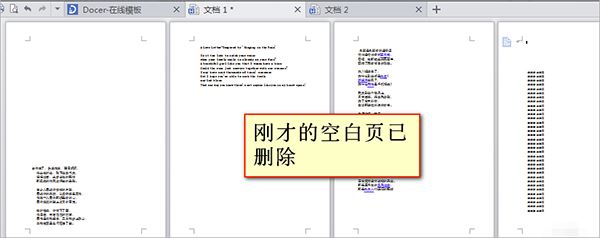
第二种方法
1、第一种行不通的话,我们就直接选中空白页——右键——段落

2、在段落窗口中缩进和间距——行距(设为固定值)

3、行距后面的设置值手动输入为1——确定,这样就会删除这个空白页

wps office怎么做ppt
1、下载安装WPS软件并打开WPS演示;

2、点击下图红框中的“新建”;

3、在标题“红框中”写上自己想做的工作或者事情;

4、在副标题“红框中”写上自己想做的工作或者事情;

5、点击标题和副标题,写上自己想做的文字;

6、按红圈的步聚可以改变字体的颜色;

7、点击“红框中”的设计;

8、然后点击“红框中”图标选择自己喜欢的模板;

9、我选择了最后一张的“西装商人”;

10、大家可以按图中步聚来继续的新建更多是幻灯片和内容,模版还有很多,有收费的也有免费的,自己看着办,选自己需要的用就OK了!这个制作过程希望可以帮到新手,老手是不屑一顾的!

WPS office怎么自动生成目录?
前提准备工作:首先在本站下载安装WPS,准备素材(要生成目录的文档),双击打开WPS开始编辑。
1、打开我们要编辑的文档,先确定目录标题(大标题、小标题)也就是要在目录中展示的内容。目录标题请注意内容要以精简为主,能概括出主要内容就可以了。确定好目录标题后接下来就要为标题设置格式了,选中标题点击“标题1”按钮,如下图所示:

2、可以选择程序自定义的标题样式,当然你也可以自己修改标题样式。操作方法非常简单,只需要把光标定位于标题前面,然后右键点击标题栏修改标题样式,在这里可以对字体的格式和字号大小,以及间距等进行设置。接着我们以同样的方式为二级标题、三级标题设置就可以了。

3、接下来我们将各个标题套用样式。具体操作就是将光标放在标题前,点击上面的“标题1”“标题2”,根据自己的需要确定有几个标题。然后,一定要把每个标题都套用格式,不然目录。

4、目录标题已确定好,格式已套用完成。然后我们将光标放在第一个标题前,点击插入栏中的空白页按钮。插入空白页将目录单独放在一页里,这样更方便查看及修改。

5、最后我们点击引用栏下的目录,在插入目录中的“目录选项”中设置制表符以及显示级别(就是前面你设置了几级目录),然后点击确定目录就可以生成了。

6、生成目录后我们还可以为目录的格式进行设置。只需要选中已生成的目录然后右键单击,在弹出的对话框中设置就可以了。

7、生成目录之后我们可以按住CTRL键点击目录中的标题就可以跳转到这个标题所在的正文中了,可以快速查找自己想看的内容。
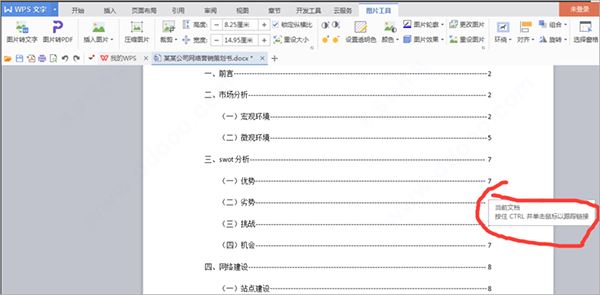
wps怎么制作表格
1、新建并打开一个wps表格;

2、选中要做表格的区域;
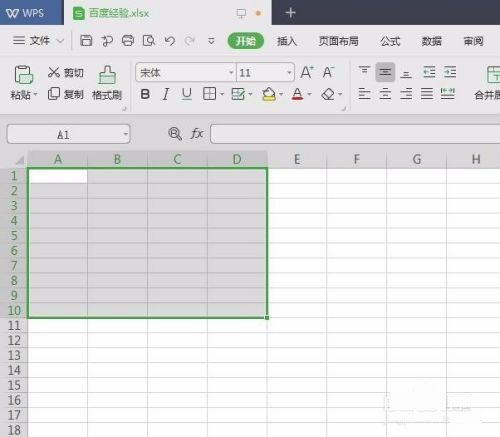
3、在选中区域,单击工具栏中的所有框线,形成表格框架;

4、在表格中根据自己的需要输入内容;

5、选中表格中的所有行,单击鼠标右键选择“行高”;
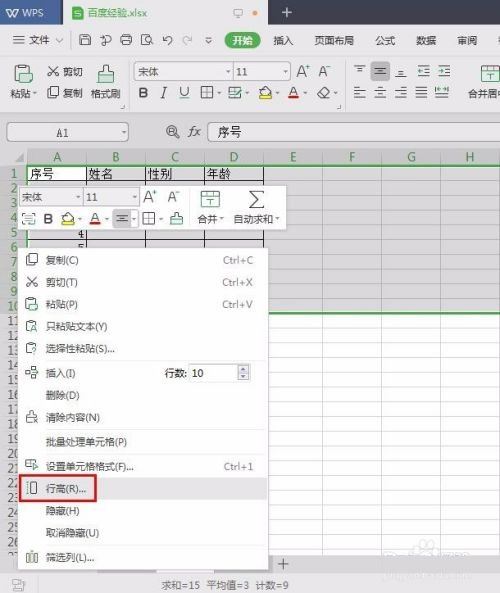
6、在行高对话框中输入要设置的行高,单击“确定”按钮;

7、选中表格的全部列,单击鼠标右键选择“列宽”,输入列宽值,单击“确定”按钮;

8、可以根据自己的需要调整内容的字体和字号,设置完成后,一个最简单的表格就做好了。
 WPS office实用快捷键
WPS office实用快捷键一、Word快捷键:
创建新文档 Ctrl+N或者Alt+F+N(对应New)
打开文档 Ctrl+O或者Alt+F+O(对应Open)
关闭文档 Ctrl+W或者Alt+W+C
保存当前文档 Ctrl+S或者Alt+F+S(对应Save)
选定整篇文档 Ctrl+A
复制格式 Ctrl+Shift+C
粘贴格式 Ctrl+Shift+V
撤消上一步操作 Ctrl+Z
恢复上一步操作 Ctrl+Y
删除左侧的一个字符 Backspace
删除左侧的一个单词 Ctrl+Backspace
二、Excel快捷键:
新建空白文档 Ctrl+N
切换到活动工作表的上一个工作表 Ctrl+PageUp
切换到活动工作表的下一个工作表 Ctrl+PageDown
在单元格中换行 Alt+Enter
插入超链接 Ctrl+K
输入日期 Ctrl+;(分号)
输入时间 Ctrl+Shift+:(冒号)
三、PPT快捷键:
执行下一个动画或切换到下一演示页 N
执行上一个动画或返回到上一演示页 P
执行上一个动画或返回到上一演示页 Page Up
执行下一个动画或切换到下一演示页 Page Down
执行下一个动画或切换到下一演示页 Enter
退出演示播放 Esc或Ctrl + Back Space功能介绍1、无障碍兼容doc.xls.ppt等文件格式,一款多用轻松办公。
2、本款WPS是免费完整版,体积小巧,安装快运行快,可放心使用。
3、多种界面任你随意切换,在经典与新界面中无需重新学习就可上手。
4、简单易用,轻松上手,支持“云办公”让你随身携带办公小助手。

WPS Office 常见问题
一、WPS office无法启动打印作业该怎么解决?
答:当我们出现WPS无法启动打印作业这种情况,我们可以先检查打印机是否开机,与电脑连接是否成功,检查下打印机驱动是否无损。如果这些检查正常,那你可以先在这个弹框中点击“确定”然后打开WPS,接着在点击它的标题栏左上角的PDF选项,将word文档转化为PDF格式的文档,这样再重新点击打印设置相关参数就可以正常打印了。
二、在WPS Office办公软件照片中如何屏蔽广告的操作方法?
1、去广告需要修改源文件,因此首先要进入WPS的安装文件夹。
2、具体方法是,右击桌面的“WPSXX”图标,选择“打开文件所在位置”。此时你会看到一些由数字组成的文件夹,这个是
3、一般我们需要选择一个版本号高的文件夹进入,找到其中的“wtoolex”→“wpsnotify.exe”文件。

4、首先将原有的“wpsnotify.exe”改名,后缀加上“.bak”进行备份(即新文件名为“wpsnotify.exe.bak”)。接下来在原文件夹位置,右键新建一个TXT文件,并将TXT文件重命名为“wpsnotify.exe”以替代原文件。这一步其实就是所谓的“乾坤大挪移”,做完后咱们的广告屏蔽大法便完成了。

更新日志wps office官方电脑版2021 v11.1.0.10667 更新日志
1、大幅提升性能并降低资源占用。
2、超小安装包涵盖所有常用办公格式(DOC、XLS、PPT等)的查看与编辑支持。
3、全新操作界面更加清爽简洁,并提供多款皮肤随心切换,还支持自定义窗口背景和字体。
4、全新首页。快速搜素和访问文档、获取各类办公服务、查看状态更新。
5、全新的标签管理系统。同一窗口中可放置任意类型的文档标签,并可拆分、合并标签到多个窗口。
6、整合新建界面,一键新建任意常用文档。
7、新增PDF格式支持,更可一键转化为doc文件。
8、整合WPS网盘服务,一个账号跨设备同步和备份文档,更快更安心。
-
人气软件
-
Microsoft Office 2007企业版 中文正式完整特别版
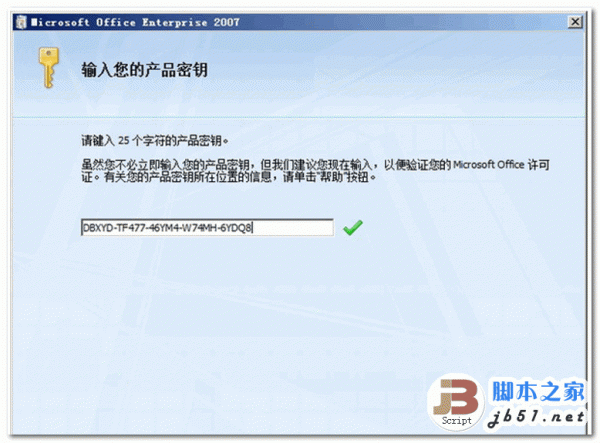
653MB | 简体中文
-
Microsoft Office 2013专业增强官方版(32位+64位)

811MB | 简体中文
-

128MB | 简体中文
-
MicrosoftPowerPointViewer2010简体中文版

60.7MB | 简体中文
-
office2010激活工具(Office 2010 Toolkit) v2.5.2 绿色免费版

48.3MB | 简体中文
-
Microsoft Office Word2010 官方简体中文版

800MB | 简体中文
-

27.32MB | 简体中文
-
office tool plus 365(正版永久激活工具KMS) 2021 v8.3.3.11 特

64.72MB | 简体中文
-
Office 2016专业增强版 2022.2 中文免费正式版(附安装教程) 64位

1.9GB | 简体中文
-
-
相关文章
- Office2024下载安装工具Microsoft Office Deployment Tool(ODT) 16.0 官方版(含密钥)
- QuickFix·AI工具集(AI站点合集)V1.0.24.226 绿色便携版(附使用方法)
- 千峰办公助手 v2.6.1 绿色免费版
- Office AI助手 v0.2.01 安装免费版
- 带圈编号Word插件(添加脚注编号圆圈) v1.2.0 免费安装版
- 胖东来(一站式办公平台) v7.6.4 免费安装版
- Office Installer(Office安装工具) v1.04 安装免费版
- WPS2019联通版 V11.8.2.12085 官方最新版
- Mocreak(Office部署工具) v2.2.0.301 中文绿色便携版
- 极简智能王(AI创作工具) v1.0.2 免费安装版
-
网友评论
-
下载声明
☉ 解压密码:www.jb51.net 就是本站主域名,希望大家看清楚,[ 分享码的获取方法 ]可以参考这篇文章
☉ 推荐使用 [ 迅雷 ] 下载,使用 [ WinRAR v5 ] 以上版本解压本站软件。
☉ 如果这个软件总是不能下载的请在评论中留言,我们会尽快修复,谢谢!
☉ 下载本站资源,如果服务器暂不能下载请过一段时间重试!或者多试试几个下载地址
☉ 如果遇到什么问题,请评论留言,我们定会解决问题,谢谢大家支持!
☉ 本站提供的一些商业软件是供学习研究之用,如用于商业用途,请购买正版。
☉ 本站提供的wps office 2021 v11.1.0.10667 免费安装正式版 资源来源互联网,版权归该下载资源的合法拥有者所有。







